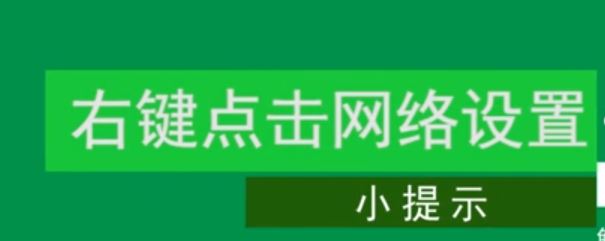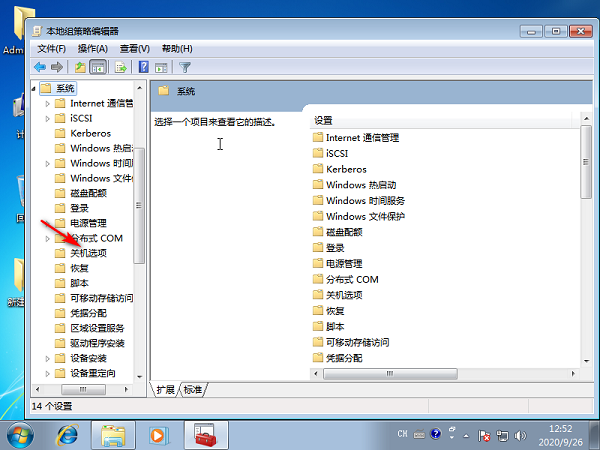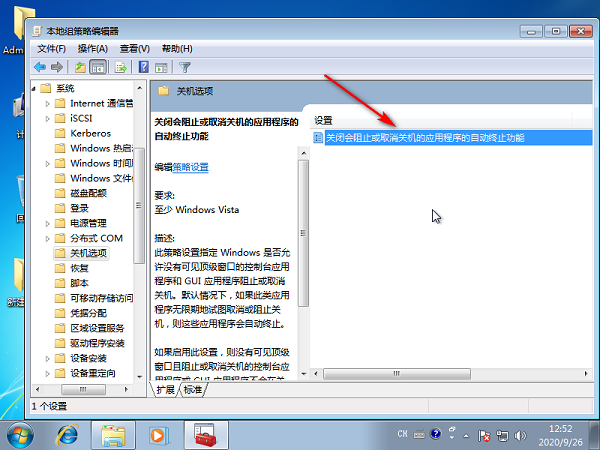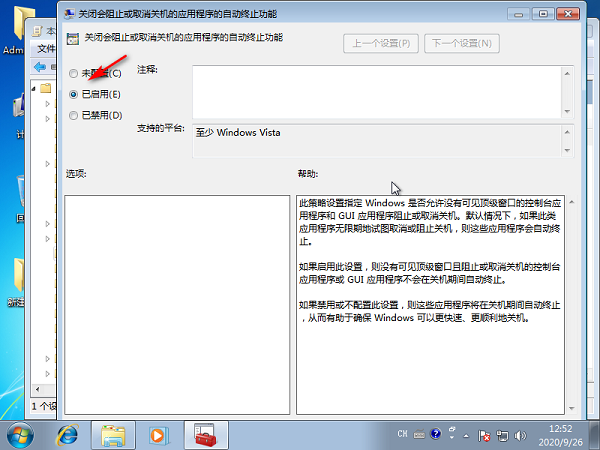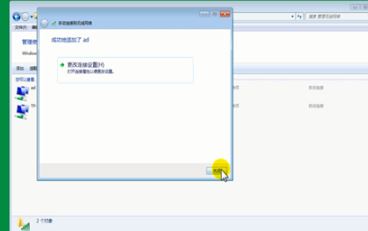Win7笔记本连接隐藏wifi的方法
更新日期:2022-01-19
来源:系统部落
Win7笔记本连接隐藏wifi的方法?隐藏wifi可以免除别人蹭网,让自己的网速不会下降,但是隐藏好了要怎么对自己的wifi进行连接呢?一起来看下笔记本连接隐藏wifi的方法教程吧。
win7笔记本连隐藏wifi的方法
1、首先在电脑屏幕右下方,右键点击“网络设置”;
2、接着点击打开“网络和共享中心”;
3、然后点击“管理无线网络”,点击“添加”;
4、再点击“手动创建网络配置文件”,输入网络名,将安全类型改为WPA2-个人,加密类型改为AES,输入密码,点击“隐藏字符”;
5、最后面勾选即使网络未进行广播也连接, 点击“下一步”;
6、点击“关闭”完成设置。
以上便是小编给大家分享介绍的win7笔记本电脑隐藏wifi连接教程,大家快去试试吧。